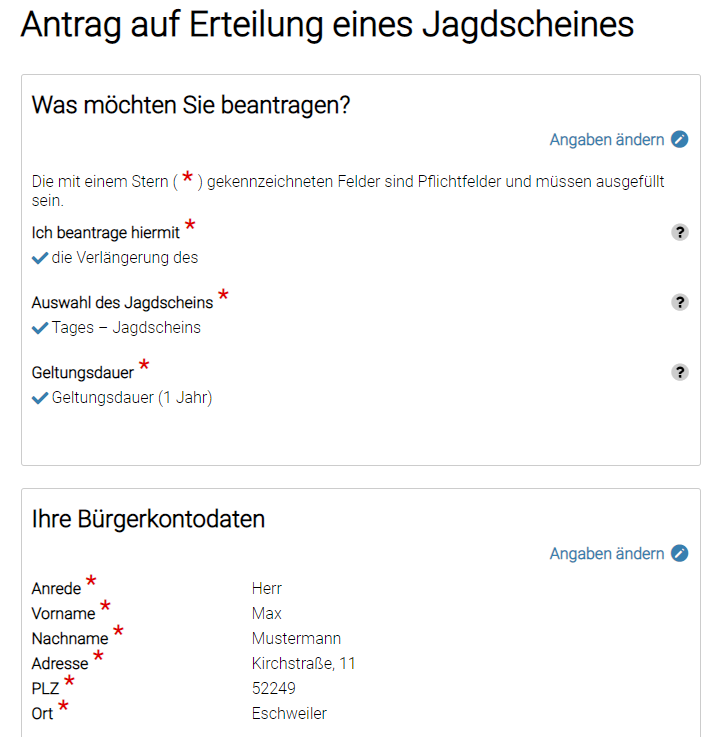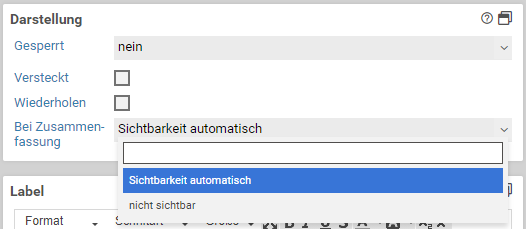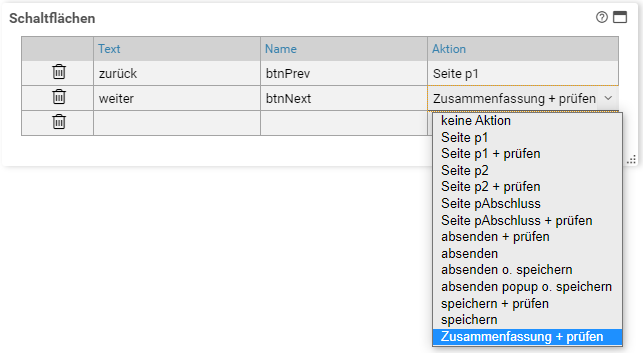Leitfaden-Plugin
Plugin-Download (erfordert Anmeldung)
Vorbemerkungen
In dem vom Bayerischen Landkreistag und dem Bayerischen Staatsministerium für Digitales herausgegebenen Leitfaden zur nutzerorientierten und einheitlichen Formulargestaltung für die bayerischen Landkreise werden für die Umsetzung von Online-Formularen konkrete Vorschläge gemacht und Empfehlungen gegeben.
Das Leitfaden-Plugin stellt Funktionalitäten zur Verfügung, welche im Leitfaden beschrieben wurden, aber nicht standardmäßig in Xima® Formcycle umsetzbar sind.
Hinweis zur Verwendung des Leitfaden-Plugins zusammen mit dem Theme-Konfigurator-Plugin
Das Leitfaden-Plugin nimmt wie auch das Theme-Konfigurator-Plugin Änderungen am Aussehen von Formularen vor. Daher kann es beim parallelen Betrieb von beiden Plugins zu Konflikten kommen, wodurch die Darstellungsoptionen des Leitfaden-Plugins eventuell überschrieben werden. Daher sollte bei einem parallen Einsatz beider Plugins darauf geachtet werden, dass möglichst nur Dinge durch das Theme-Konfigurator-Plugin angepasst werden, bei denen nicht auch durch das Leitfaden-Plugin Veränderungen vorgenommen werden, wie zum Beispiel das Logo.
Installation
Das Plugin kann als Mandant-Plugin oder System-Plugin installiert werden. Eine Anleitung zur Installation von Plugins finden Sie hier.
Technische Dokumentation des Leitfaden-Plugins
oder lieber technische Details? war: Weitere Hinweise zum Aufbau von Formularen, Inhalt des Plugins
Das Plugin stellt Ressourcen zur Verfügung, welche in Formularen automatisch verwendet werden und fügt neue Validierungsreglen und Widgets hinzu. Diese werden im folgenden genauer beschrieben.
Designanpassungen
Das Leitfaden-Plugin stellt folgende das Aussehen von Formularen beeinflussende Inhalte bereit und bindet diese automatisch in alle Formulare ein:
- CSS-Designanpassungen
- Optische Anpassungen am Formular wie das Aussehen der Labels von Elementen, Upload-Elemente, Mussfeld-Sterne, usw.
- Roboto-Schriftart
- das Plugin stellt diese Schriftart als Ressource auf dem Server bereit und verwendet diese für alle Texte in den Formularen
Validatoren
Durch das Plugin werden 4 neue Validatoren bereitgestellt. Zu beachten ist allen, dass sie nur überprüfen können, ob eine Eingabe formal dem Aufbau des jeweiligen Wertetyps entspricht. Es kann aber nicht überprüft werden, ob es tatsächlich einen solchen Wert, wie zum Beispiel eine konkrete BIC, gibt. Folgende Regeln werden hinzugefügt:
- xm-vdt-bic
- Validierung für Eingabefelder, in die der Benutzer ein Geschäftskennzeichen (SWIFT-BIC) für Kontodaten eingibt
- xm-vdt-iban
- Validierung für Eingabefelder, in die der Benutzer eine Bankverbindung in Schreibweise der internationalen Bankkontonummer (IBAN) eingibt
- xm-vdt-iban-de
- Validierung für Eingabefelder, in die der Benutzer eine Bankverbindung in Schreibweise der internationalen Bankkontonummer (IBAN) eingibt
- xm-vdt-steuerid
- Validierung für Eingabefelder, in die der Benutzer eine steuerliche Identifikationsnummer nach § 139b, Abgabenordnung eingibt
Formularwidget Hinweis
Mit diesem Widget können farblich abgehobene Hinweistexte leichter im Formular platziert werden. Die Konfigurationsoptionen entsprechen denen von Text-Elementen.
Formularwidget Kontaktdaten
Mit diesem Widget können Kontaktinformationen leicht im Formular eingebunden und in einer leitfadengemäßen Form dargestellt werden.
Formularwidget Unsichtbarer Container
Mit diesem Widget können Formularinhalte wie in einem normalen Container gruppiert werden, der Container ist jedoch unsichtbar. Dadurch ist es leichter möglich Dinge wie Sichtbarkeitsbedingungen an mehreren Formularelementen gleichzeitig zu konfigurieren, da die entsprechenden Einstellungen dann nur noch an dem die Elemente beinhaltenden Unsichtbaren Container vorgenommen werden müssen.
Zusammenfassung
Durch das Plugin werden im Xima® Formcycle-Designer zusätzliche Konfigurationsmöglichkeiten hinzugefügt, welche es ermöglichen, auf der letzten im Formular vorhandenen Seite eine Zusammenfassung anzuzeigen. Auf dieser Seite wird zuerst die Zusammenfassung aller vorangegangen Seiten angezeigt und darunter alle Elemente, welche im Xima® Formcycle-Designer auf dieser Seite platziert wurden.
In der Zusammenfassung tauchen nur die Formularelemente auf, welche sichtbar sind und einen Wert haben. Das bedeutet, dass leere Eingabefelder nicht in der Zusammenfassung aufgeführt werden. Werden Formularfelder in einem Fieldset platziert, werden diese auch in der Zusammenfassung als Block dargestellt, in welchem oben rechts ein Link Angaben ändern angezeigt wird. Mit diesem kann im Formular zurück zum jeweiligen Fieldset gesprungen werden, um eingegebene Daten zu korrigieren. Diese Funktionalität ist nur bei Fieldsets, aber nicht bei Containern und Unsichtbaren Containern vorhanden.
Um die Zusammenfassung nutzen zu können, muss bei einer Schaltfläche Zusammenfassung + prüfen als Aktion konfiguriert werden. Dadurch wird beim klicken auf diese Schaltfläche auf die Zusammenfassungsseite gesprungen.
Konfiguration von Formularelementen
Über die unter Darstellung zu findende Option Bei Zusammenfassung kann die Sichtbarkeit von Formularelementen in der Zusamenfassung gesteuert werden.
Diese Option wird bei allen Formularelementen und Widgets angezeigt, ist aber nur sinnvoll bei Bildern und bei Formularelementen, in denen der Nutzer eine Eingabe tätigen kann. Andere Elemente wie Schaltflächen werden generell nicht in der Zusammenfassung angezeigt.
Folgende Optionen stehen zur Auswahl:
- Sichtbarkeit automatisch
- Das Element wird in der Zusammenfassung angezeigt, wenn es sichtbar ist und einen Wert hat oder vom Typ Bild ist. Standmäßig ist diese Option ausgewählt
- nicht sichtbar
- Das element wird nicht in der Zusammenfassung angezeigt
Konfiguration der Schaltfläche
Das Leitfaden-Plugin fügt für Schaltflächen eine neue Aktion mit dem Namen Zusammenfassung + prüfen hinzu. Diese Aktion springt dabei immer auf die letzte im Formular vorhandene Seite.